
Spójrzmy prawdzie w oczy, granie za pomocą pilota od telewizora jest w większości nowością i frustrują w przypadku czegokolwiek bardziej złożonego niż proste gry. Jeśli chcesz odblokować potencjał gier swojego nowego, lśniącego Apple TV, musisz sparować prawdziwy kontroler do gier. Czytaj dalej, ponieważ pokazujemy, jak to zrobić.
Uwaga: Ten samouczek dotyczy aktualizacji sprzętowej Apple TV 4. generacji z 2015 r. I kolejnych aktualizacji z systemem tvOS.
Dlaczego chcę to zrobić?
Nowy Apple TV jest dość bestialski, jeśli chodzi o centra multimedialne i zdecydowanie mocniejszy niż niektóre iPhony i iPady starszej generacji, na których ludzie wciąż grają w gry każdego dnia. Chociaż głównym powodem, dla którego większość ludzi kupuje Apple TV, jest odtwarzanie multimediów, istnieje cały świat dopracowanych gier, z których można skorzystać.
Chociaż Apple wykonało dobrą robotę, upewniając się, że wszyscy programiści sprawiają, że ich gry Apple TV są w pełni kompatybilne z nowym pilotem Apple TV, problem polega na tym, że pomimo jakości pilota i całkiem solidnego wsparcia, jakie postawili za nim programiści, wciąż jest trochę zdalny który bardziej przypomina pilota do telewizora niż wygodny, ergonomiczny kontroler do gier. Działa świetnie w prostych grach, takich jak Crossy Road, ale nie tak dobrze w przypadku bardziej zaawansowanych tytułów.
Tak naprawdę nie zamierzamy w tej kwestii kłaść palca na Apple, ponieważ będziesz mieć prawie takie same wrażenia w każdym innym nowoczesnym centrum multimedialnym z grami zdalnymi (takimi jak Amazon Fire TV i Roku). Oprócz podstawowego naciskania przycisków i kołysania się jak w Wiimote za pomocą wbudowanych czujników.
Na szczęście bardzo łatwo jest sparować zgodny kontroler Bluetooth z Apple TV. Najpierw przyjrzyjmy się niektórym zgodnym kontrolerom, a następnie przeprowadzimy Cię przez proces parowania jednego z Apple TV.
Identyfikowanie gier współpracujących z kontrolerami
Wszystkie gry Apple TV muszą obsługiwać nowego pilota Apple TV, ale nie wszystkie gry Apple TV muszą obsługiwać kontrolery Bluetooth innych firm. Najłatwiejszym sposobem sprawdzenia, czy gra obsługuje kontrolery innych firm, jest odniesienie się do pozycji gry w App Store na Apple TV.
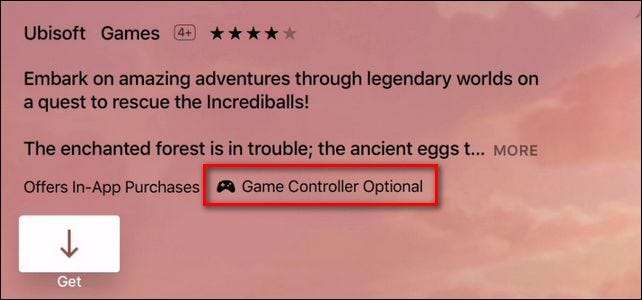
Na powyższym zrzucie ekranu możesz zobaczyć opis gry . Każda pozycja gry w App Store, która obsługuje kontrolery gier innych firm, będzie zawierała tekst w opisie aplikacji „Kontroler gier opcjonalny”.
Wybór zgodnego kontrolera
W momencie premiery Apple oficjalnie promuje jeden kontroler, plik SteelSeries Nimbus (50 USD), który został zaprojektowany specjalnie dla Apple TV. Jednak to, że Apple nieformalnie promuje się jako oficjalny kontroler dla Apple TV, nie oznacza, że nie możesz używać innych kontrolerów Bluetooth. Dopóki kontroler ma certyfikat MFi (co jest procesem certyfikacji Apple pod kątem zgodności z iOS / Apple), powinien dobrze sparować się z Apple TV.
Tak więc, podczas gdy używamy SteelSeries Nimbus, możesz również wypróbować wszystkie istniejące kontrolery Bluetooth z certyfikatem MFi, które masz przed zakupem nowego. Możesz także rzucić okiem na plik Mad Catz CTRLi (48 USD) i Mad Micro Catz C.T.R.L.i (50 USD), a także inny zgodny kontroler SteelSeries do SteelSeries Stratus ($56).
Chociaż jakość tych kontrolerów Bluetooth jest wysoka, nie są one zbyt tanie. Zdecydowanie zalecamy złapanie wszystkich kontrolerów Bluetooth, które możesz mieć pod ręką i dać im szansę. Jeśli nie łączą się w parę lub źle działają w Twoich grach, zawsze możesz przyjrzeć się aktualizacji.
Parowanie kontrolera innej firmy z Apple TV
Po zapoznaniu się, jak sprawdzić zgodność gier i kontrolerów, czas sparować nasz kontroler z Apple TV. Na szczęście jest to prosty proces i prawdopodobnie spędzisz znacznie więcej czasu na wybieraniu kontrolera i gier, niż na konfigurowaniu kontrolera.

Aby skonfigurować kontroler, rozpocznij na ekranie głównym Apple TV i przejdź za pomocą gładzika na pilocie do ikony Ustawienia.

Wybierz „Piloty i urządzenia” z listy w głównym menu Ustawienia.

W menu „Piloty i urządzenia” wybierz „Bluetooth”.
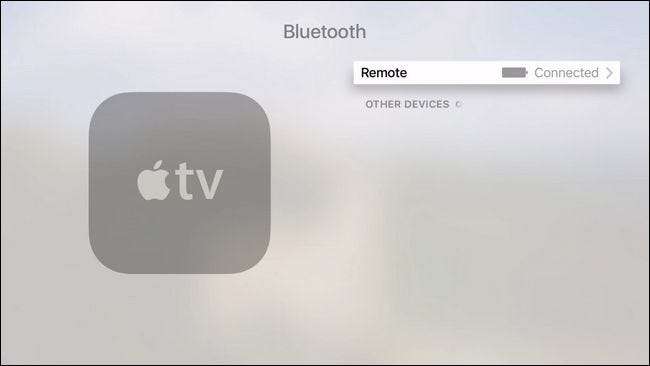
Tutaj zobaczysz wszystkie urządzenia Bluetooth aktualnie sparowane z Twoim Apple TV. Nie mamy obecnie żadnych par urządzeń poza standardowym pilotem Apple TV (który, jak widać na powyższym zrzucie ekranu, jest podłączony i w pełni naładowany).
Nadszedł czas, aby chwycić pilota innej firmy i zainicjować sekwencję parowania. Zazwyczaj kontroler zostanie przełączony w tryb parowania, naciskając dedykowany przycisk parowania (często ukryty pod komorą baterii lub mały przycisk znajdujący się w górnej części kontrolera) lub przytrzymując przycisk home / menu .

W przypadku SteelSeries Nimbus na górze pilota znajduje się dedykowany przycisk parowania, jak widać na powyższym zdjęciu. Przytrzymaj przycisk przez kilka sekund. Po kilku sekundach urządzenie powinno pojawić się w menu urządzenia Bluetooth w sekcji „Inne urządzenia”.
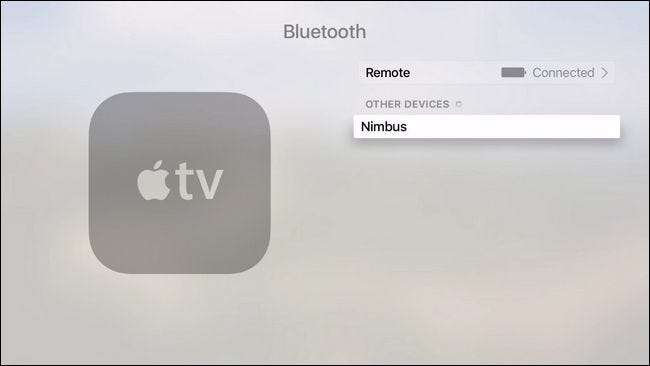
Prawie skończyliśmy proces parowania. Ostatnim krokiem jest wybranie elementu, który właśnie pojawił się na liście urządzeń, jak widać na powyższym zrzucie ekranu, i kliknięcie przycisku gładzika.
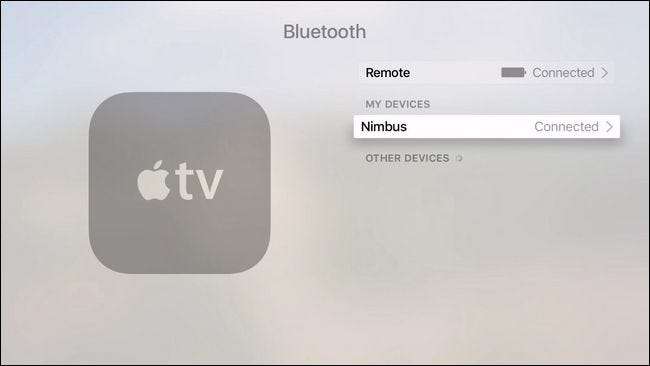
Po jej wybraniu, co jest sposobem na potwierdzenie parowania po stronie Apple TV, obok pozycji na liście „Moje urządzenia” zobaczysz „Połączono”.
W tym momencie kontroler nie tylko został pomyślnie sparowany z Apple TV i jest gotowy do zabawy, ale możesz także używać kontrolera do poruszania się po Apple TV (podobnie jak używasz kontrolerów na pełnych konsolach do gier, takich jak Xbox One, aby manewrować wokół deski rozdzielczej konsoli).
Masz pilne pytanie dotyczące swojego Apple TV? Napisz do nas e-maila na adres [email protected], a postaramy się odpowiedzieć.







